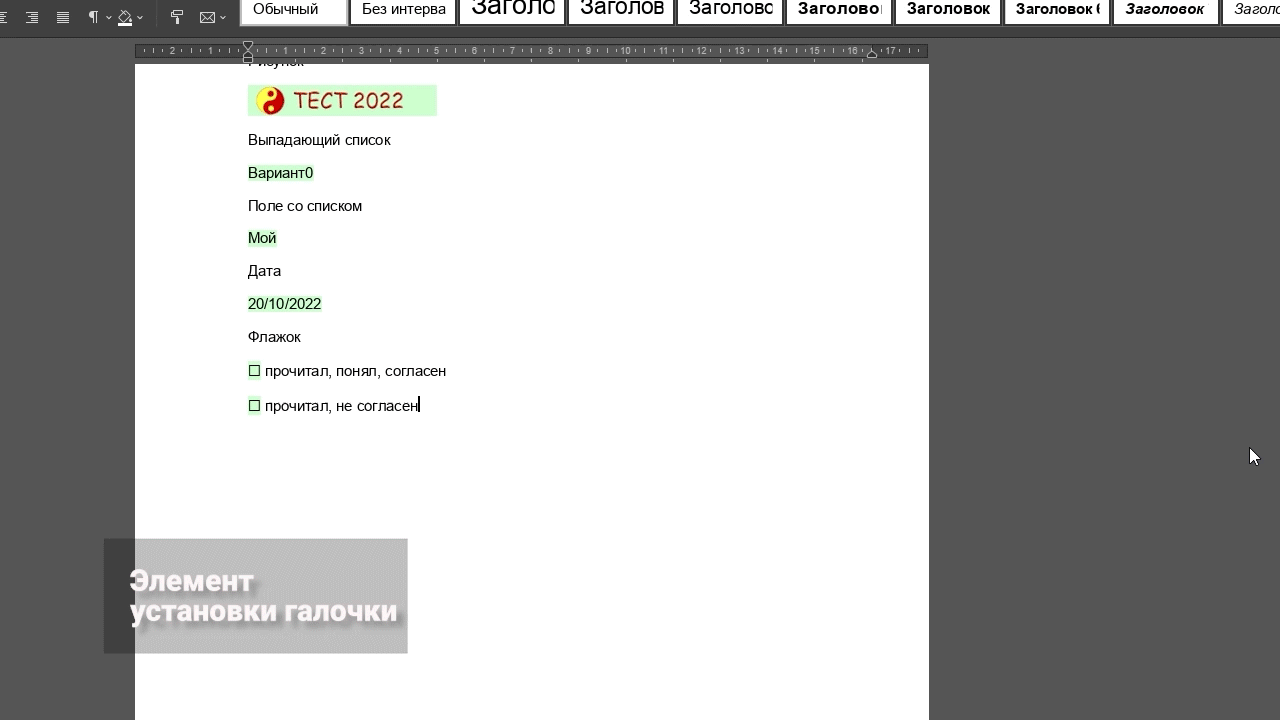В процессе работы периодически нужно создавать формы для заполнения. Это могут быть договоры, заявления и т.п. Любые документы, в которых другой человек что-то добавляет только в определенные поля. В текстовом редакторе «Р7-ОФис» необходимые для этого функции собраны в меню «Элементы управления».
Чтобы в вашем документе появились поля, доступные для заполнения другим пользователем, нужно добавить специальные объекты, которые называются элементы управления содержимым. Найти их можно на вкладке «Вставка». В выпадающем меню доступны несколько типов объектов: Обычный текст, Форматированный текст, Рисунок, Поле со списком, Выпадающий список, Дата, Флажок. Некоторые из них неизменны, другие можно редактировать. В этом же меню можно выбрать цвет подсветки всех форм в документе.
Добавление происходит просто. Кликните нужный элемент, и он появляется в документе. Всё. Теперь можете поделиться файлом с другим человеком, только при отправке не забудьте в настройках доступа указать «Заполнение форм». Тогда получатель не сможет править основной текст, но сможет работать с полями.
Для удаления объекта, кликните по нему правой кнопкой мыши и выберите команду «Удалить элемент управления содержимым».
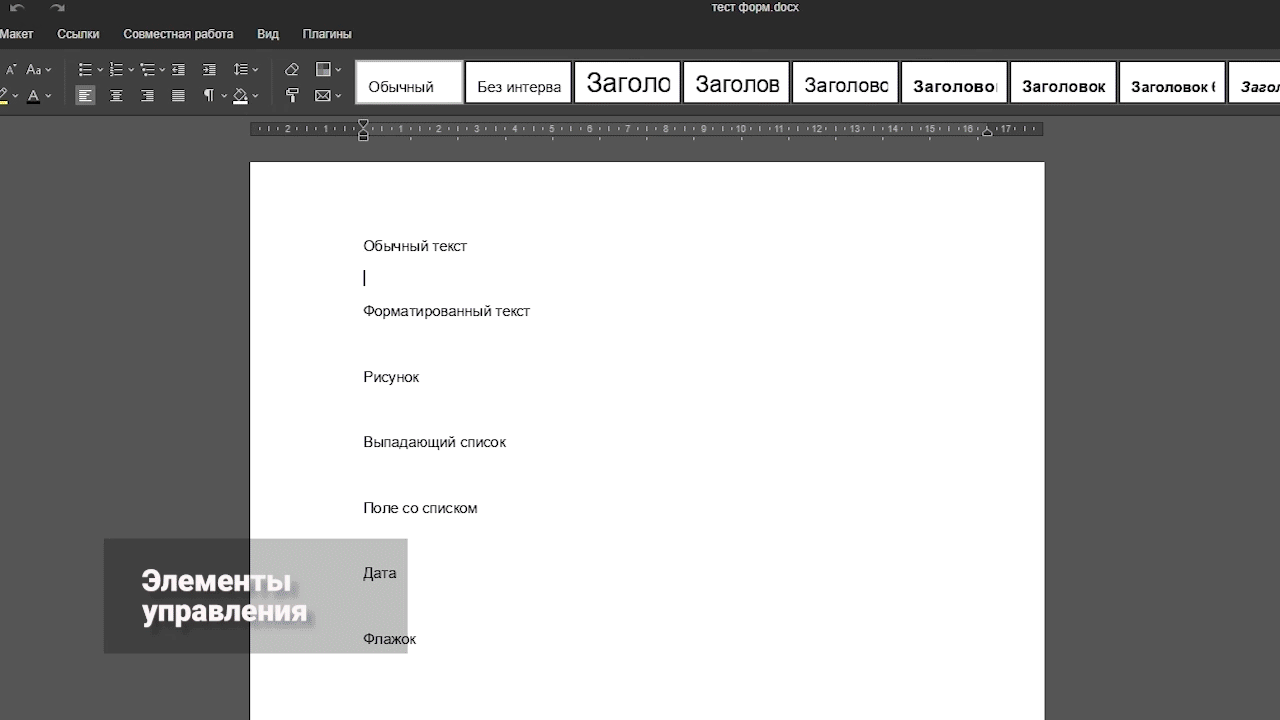
Первые в списке объектов – два вида текста:
- Обычный – для ввода простого текста одним абзацем.
- Форматированный – позволяет скопировать и вставить несколько абзацев, списки и т.п.
В контекстном меню можно найти пункт управления параметрами – в своей базе они одинаковы для всех. Можно задать заголовок или текст-подсказку, который видит пользователь (например, «Введите имя»), настроить отображение рамки и ее цвет. В разделе блокировки можно защитить элемент от удаления и редактирования.
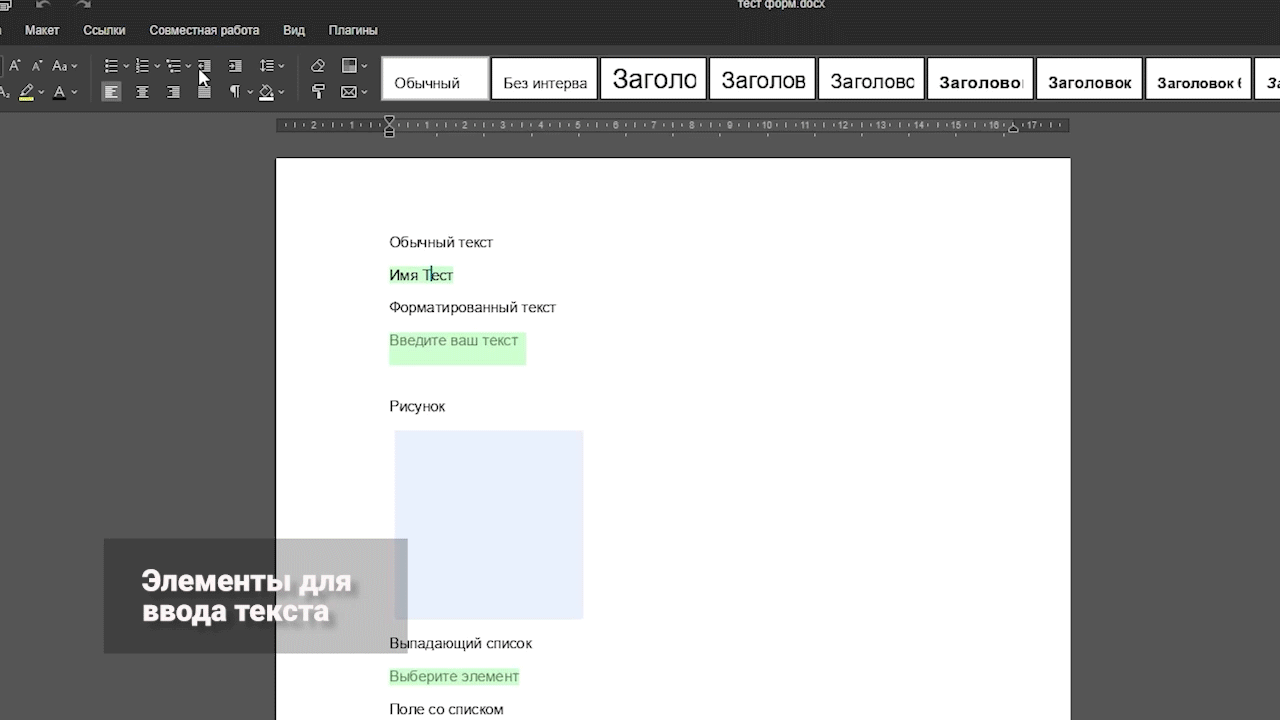
Элемент «Рисунок» позволит другому пользователю загрузить с компьютера изображение, например логотип или скан документа.
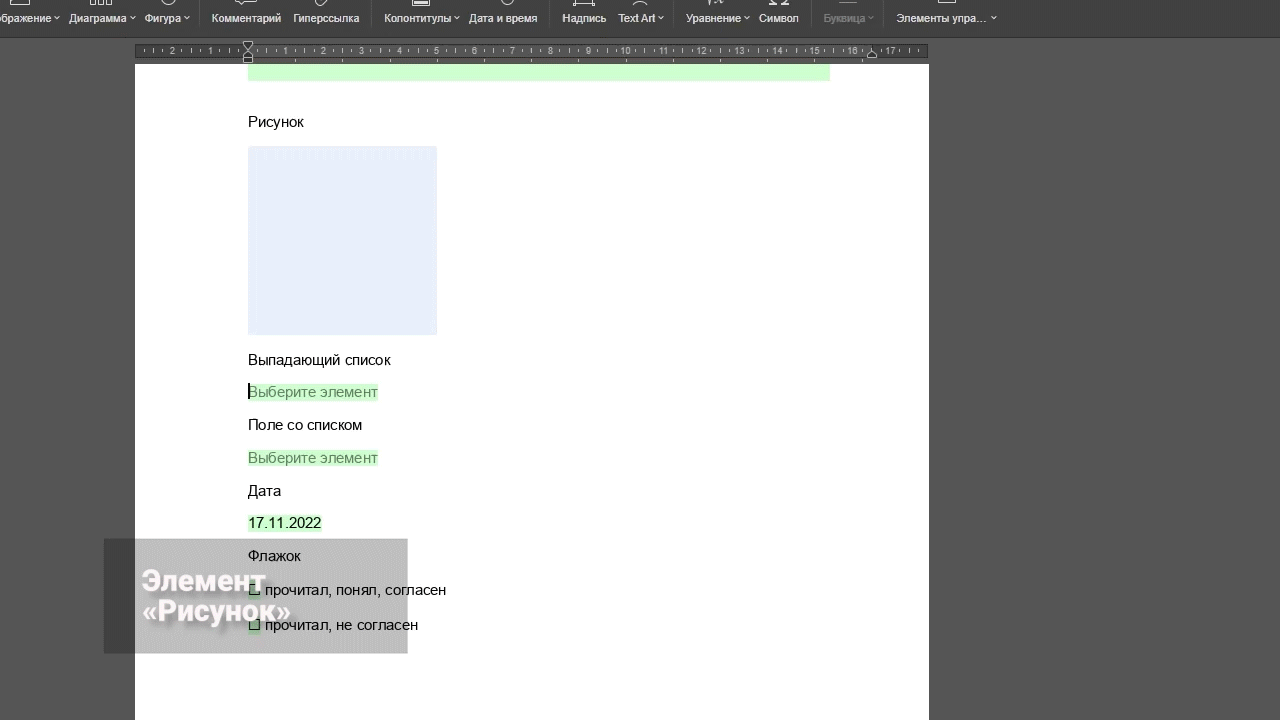
Два меню выбора отличаются возможностью редактирования:
- Выпадающий список – только один из предложенных вариантов.
- Поле со списком – выбор варианта и возможность ввести свой текст (отредактировать существующий).
В параметрах объекта добавляется раздел отображаемых значений списка: их можно добавлять, удалять, редактировать, менять местами.
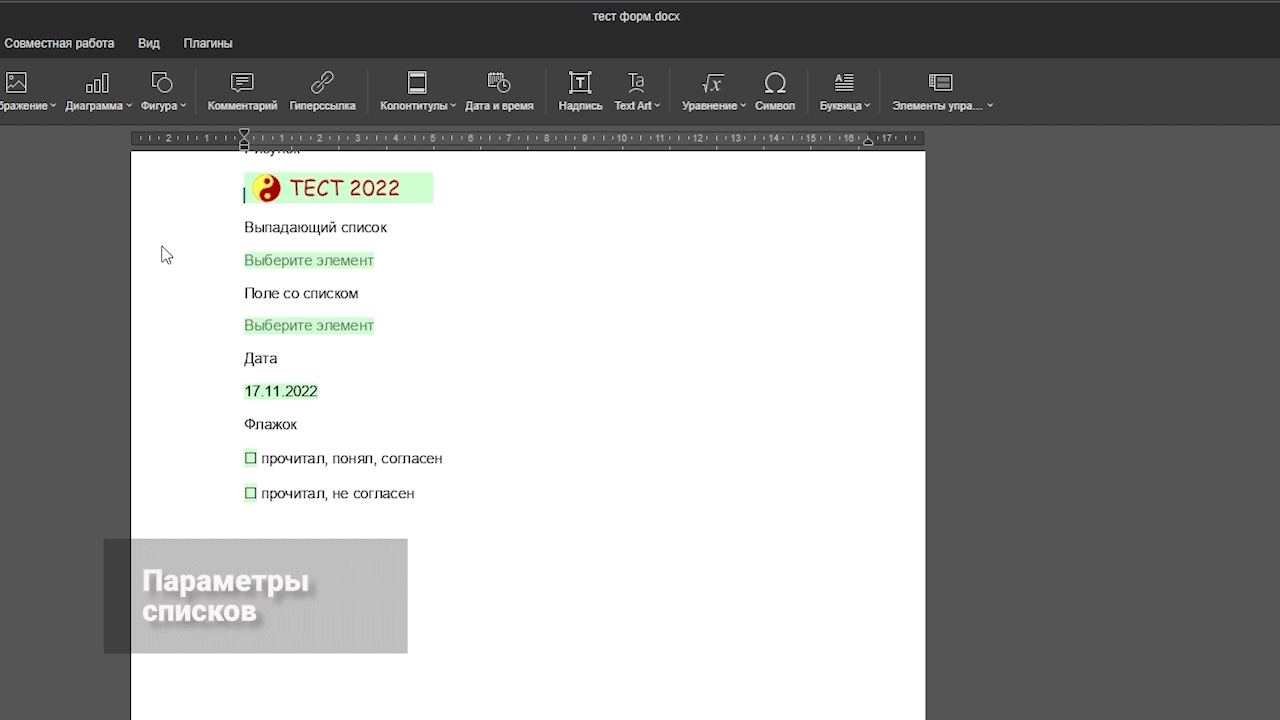
Элемент «Дата» позволит другому человеку выбрать нужное число в календаре. Для этого объекта в меню настроек появится «Формат даты».
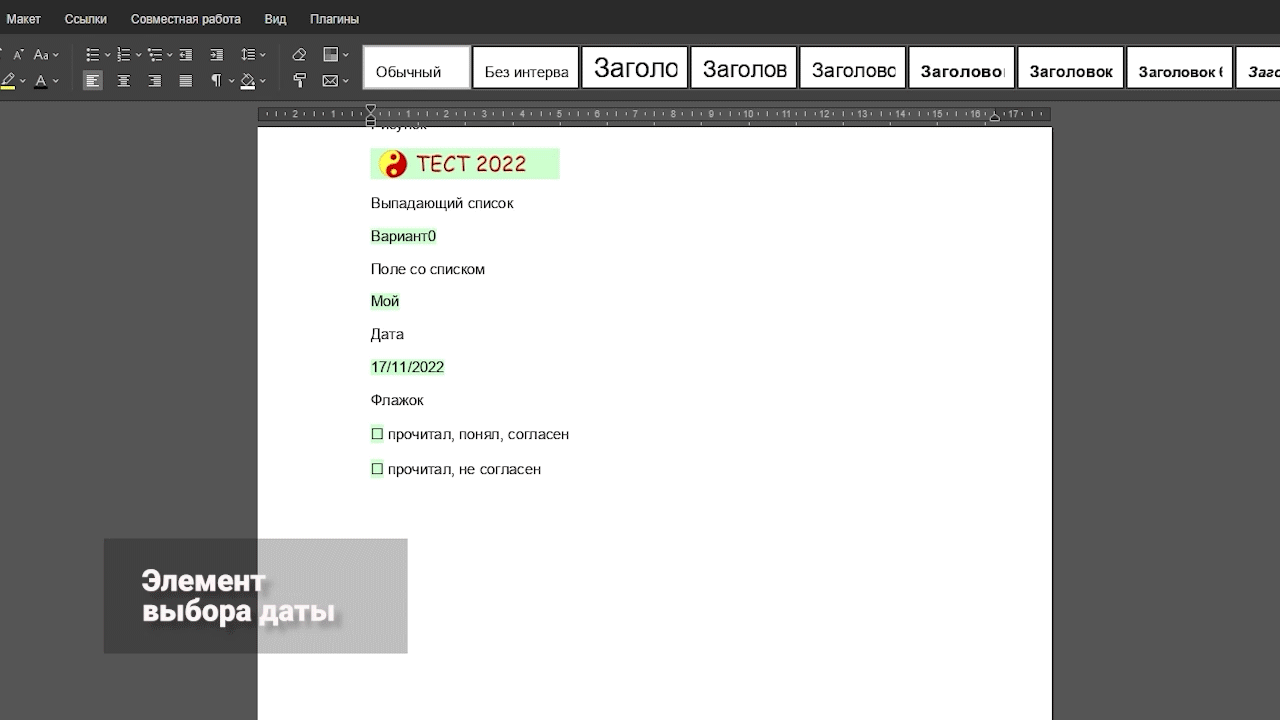
Последний объект – «Флажок», то есть маленький квадрат, в который нужно ставить крестик или галочку, подтверждая свою ознакомленность с каким-то пунктом. В настройках появляется поле «Флажок», в котором можно выбрать значки – для этого открывается диалоговое окно «Символ».